こんにちはーーー
Pythonでパワポ資料を作成できたら楽だなーーと思ったのでコードを書いてみることにしました。
タイトル付きで図を挿入する編です
この記事が誰かの役に立てば幸いです。
動画も作成しています。
役立つ情報発信を心掛けているので、チャンネル登録してくれたら嬉しいです!
概要
コードを説明する前にPythonで出力したパワポとその概要から説明します。
1ページ目

2ページ目
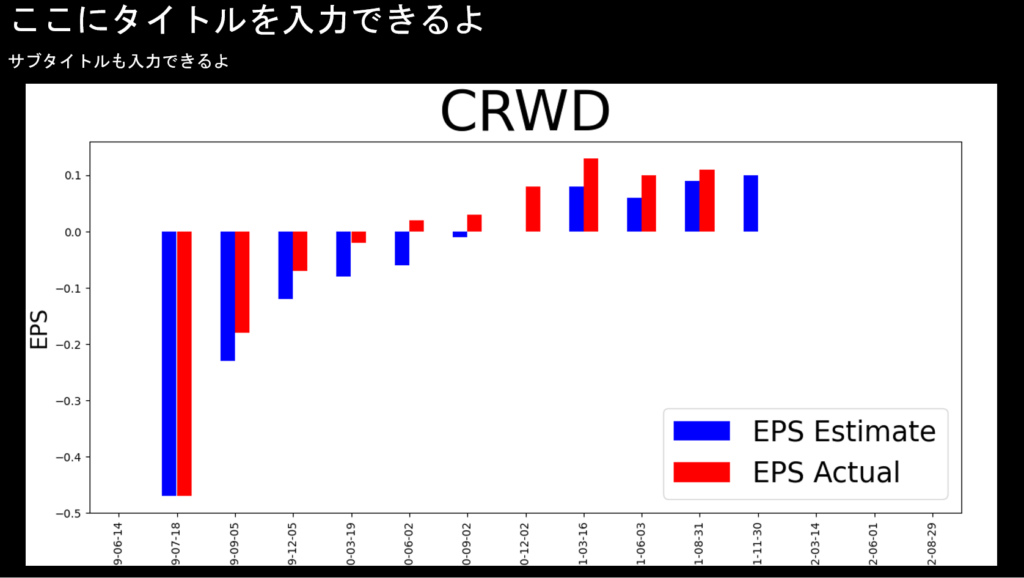
パワポのデザインをデフォルトから変えたい場合
パワポのデザインを変更したい場合は、テンプレート用意します。
用意しない場合はデフォルトのテンプレートが適応されるので、用意しなくも問題ないです
今回は、図のサイズや背景が黒で白文字のパワポを作りたかったのでテンプレートを用意しました。
表示タブのスライドマスタの9番目のデザインを好きなように変更して保存しておきます。この保存したデザインを引き継いでパワポを作成するコードを作成します。
図のサイズは配置などを変更しておきます
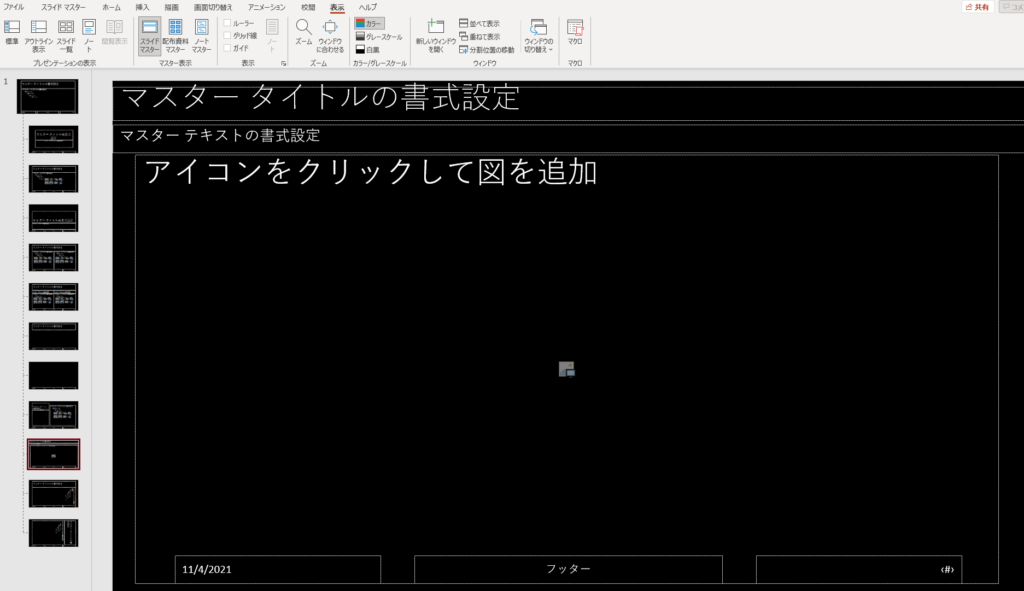
コード
作成したコードは↓です。
#Pythonでパワポにタイトル付きで図を挿入する
#モジュールのインポート
from pptx import Presentation
#プレゼンテーションオブジェクトの作成
#今回は用意したテンプレートを読み込みます
#テンプレートを予め編集して図やテキストの位置を決めておきます
ppt = Presentation('./template.pptx')
#タイトルスライドを追加
slide_layout_0 = ppt.slide_layouts[0]
slide_0 = ppt.slides.add_slide(slide_layout_0)
#プレースホルダー/テキストフレーム/パラグラフの取得を取得
slide_0_title = slide_0.placeholders[0]
text_frame = slide_0_title.text_frame
pg = text_frame.paragraphs[0]
#1ページ目にテキスト挿入(/nで改行できる)
pg.text = ("Pythonとパワポ \n タイトル付の図を挿入")
#タイトル付きの図(Picture with Caption)を選択
slide_layout_8 = ppt.slide_layouts[8]
slide_8 = ppt.slides.add_slide(slide_layout_8)
#図とタイトルとサブタイトルの追加
placeholder_1 = slide_8.placeholders[1]
placeholder_1.insert_picture("./fig/eps.png")
placeholder_0 = slide_8.placeholders[0]
placeholder_0.text = "ここにタイトルを入力できるよ"
placeholder_1 = slide_8.placeholders[2]
placeholder_1.text = "サブタイトルも入力できるよ"
ppt.save("./test_fig_text.pptx")
ppt = Presentation(‘./template.pptx’)
の部分で事前に用意したテンプレートを読み込んでデザインを引き継いでいます。
ppt = Presentation()
のように空白にするとデフォルトのデザインが適応されます。
↓の記事のコードと組み合わせることで、複数のタイトル付の図が貼られたパワポを作ることができると思います。
ではまた!


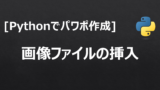
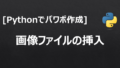

コメント